我的电脑在使用android模拟器的时候会提示我关闭hyper-v。我试过主流的很多模拟器,都会有这个提示。有些模拟器不关闭这个功能直接不能打开,有些能打开,但提示不关闭hyper-v会降低性能。
这个可能和电脑品牌或者型号是有关系的,和系统可能关系不大。我的台式win11电脑就没有这个问题。而我的笔记本天选5 pro 锐龙版就会有这个问题。
什么是hyper-v?
hyper-v是微软的虚拟化技术。说到虚拟化就不得不提大名鼎鼎的VMware和VirtualBox。VMware作为商业软件,是非常成功的,而VirtualBox是开源免费的。两者使用的技术原理是相似的。都是在操作系统里面虚拟化出另一个操作系统。主流的android模拟器都是基于VirtualBox开发的。
而微软作为操作系统巨头,自然也想拥有自己的虚拟化技术。但是微软的解决思路和VMware和VirtualBox是完全不同的,也就是hyper-v这个技术的设计思路和VMware和VirtualBox实现虚拟化的实现方式是完全不同的。
hyper-v是更偏底层硬件的。hyper-v将windows本身变成了一个虚拟机。我们知道wsl作为window自带的linux子系统,wsl就是基于hyper-v技术的。也就是说,对于hyper-v来说,windows和wsl都是它虚拟化出来的系统,两者实际上是平级的。wsl是非常接近原生linux性能的。而通过hyper-v虚拟化出来的这个windows也是非常接近原生系统的。
也就是说,使用hyper-v是需要交"性能税"的。使用了hyper-v后,你的windows实际上已经不是原生windows了,而是变成了windows虚拟机。当然,这样的"性能税"是完全值的,微软做了非常多的优化,性能损失不大。好处就是让我们获得了硬件级别的虚拟化技术。也就是像wsl这样的系统几乎是接近原生linux的。
关闭hyper-v会不会带来风险?
应该是没什么风险的,他是以组件的形式存在的,可以开启和关闭。相反,关闭hyper-v你的window从虚拟机变成了原生windows,性能还变强了。代价就是你不能使用和hyper-v相关的虚拟化技术了,比如wsl。
如何关闭hyper-v?
试了很多种方式,几乎网上有的全试了,都不行。建议直接看第六种方式,亲测有效。
方法一:通过“启用或关闭 Windows 功能”(最简单,但大概率无效)
这是最标准、最安全的方法,适用于大多数情况。
**1.打开设置:**点击开始菜单,选择【设置】(齿轮图标),或按 Win + I 键。
**2.搜索功能:**在设置顶部的搜索框中,直接输入“启用或关闭 Windows 功能”并打开它。
**3.取消勾选 Hyper-V:**在打开的窗口列表中,找到并取消勾选名为“Hyper-V”的选项。
我电脑没有没有这个组件。如果你的电脑有这个选项,取消勾选。
下图的这三个功能是和虚拟化相关的,建议都关了。我使用的是win11家庭版正版,可能没有这个组件。 我尝试把这三个组件都关了。(实测没有效果。)
可以通过脚本将Hyper-V这个组件安装上然后关闭,实测也是没有效果的,见方式五。
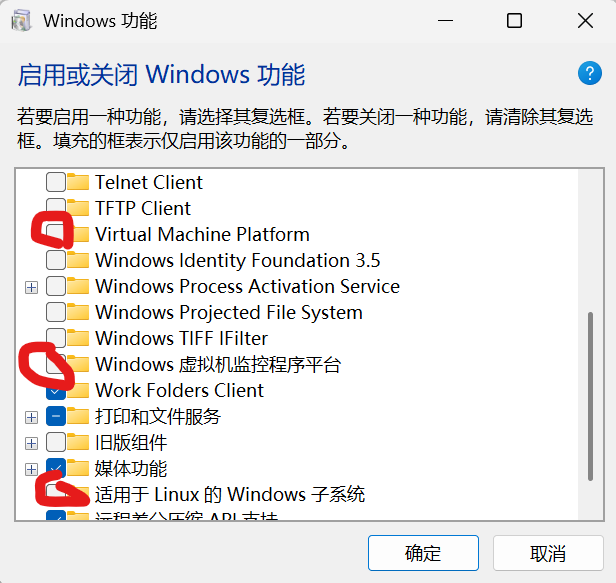
重启电脑,看有没有解决。
方法二:通过命令提示符(管理员)(实测无效)
如果方法一因为某些原因不生效,或者您想快速操作,可以使用此方法。
1.以管理员身份运行命令提示符:
在开始菜单的搜索栏输入“cmd”或“命令提示符”。
在右侧结果中,点击“以管理员身份运行”。
2.执行关闭命令:在打开的黑色窗口中,输入或粘贴以下命令后按回车:
bcdedit /set hypervisorlaunchtype off

看到操作成功完成的提示后,关闭窗口并重启电脑。
本人实测,虽然提示操作成功,但实际上无效。
方法三:彻底排查 - 禁用所有相关功能(实测无效)
有些安卓模拟器对任何基于虚拟化的技术都非常敏感。为了确保万无一失,请确保以下功能都已关闭:
核心隔离:
打开【设置】>【隐私和安全性】>【Windows 安全中心】>【设备安全性】。
点击“核心隔离详细信息”。
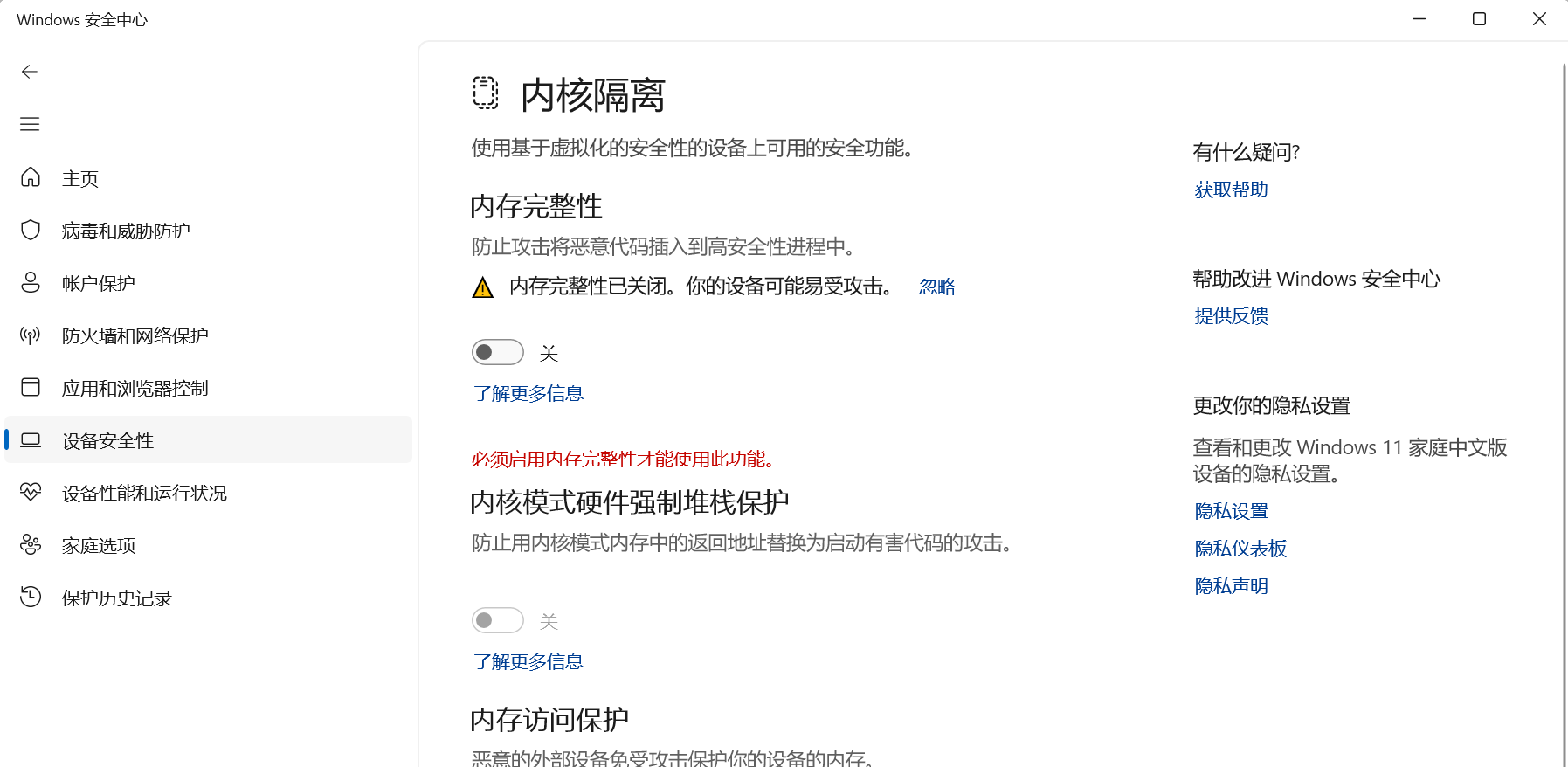
确保“内存完整性”这个开关是关闭状态。如果它是开的,关闭它并重启电脑。
方法四:BIOS/UEFI 设置中的 SVM
在 BIOS 中,找到 Advanced(高级)选项卡。
寻找名为 SVM Mode 或 AMD-V 的选项。把这选项关闭。
本人电脑在关闭这个选项后重启会导致pin密码需要重新设置。并且可行需要Authenticator这个微软App才能验证进入系统,还是比较麻烦的,不过可以再次bios关闭,没有什么影响。
进入系统后,启动android模拟器,过一段时间后,屏幕花屏,然后直接重启了。以失败告终。
感觉这个是离成功最近的了,花屏可能是因为amd核显的原因。而且可能是华硕的原因。
方式五:安装Hyper-v并通过方式一关闭
新建一个hyperv.bat,写入下面的代码。
pushd "%~dp0"
dir /b %SystemRoot%\servicing\Packages\*Hyper-V*.mum >hyper-v.txt
for /f %%i in ('findstr /i . hyper-v.txt 2^>nul') do dism /online /norestart /add-package:"%SystemRoot%\servicing\Packages\%%i"
del hyper-v.txt
Dism /online /enable-feature /featurename:Microsoft-Hyper-V -All /LimitAccess /ALL
pause
管理员运行这个bat,大约需要几分钟(有魔法的情况下),没有魔法的情况下需要30-40分钟。
重启,就可以看到下面的选项了:
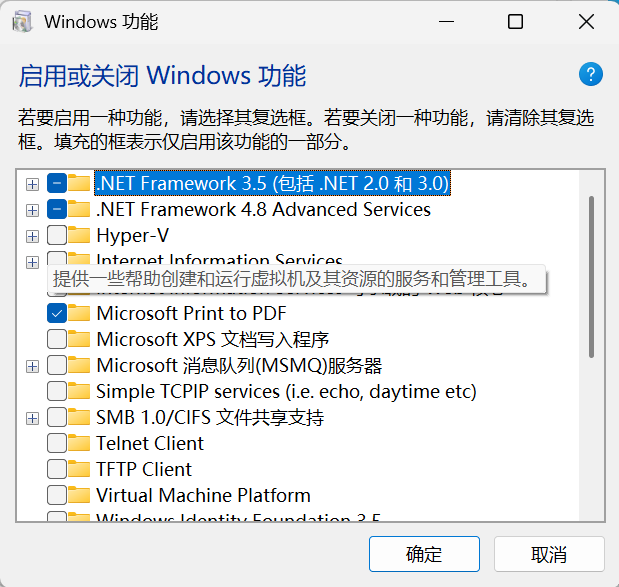
实测是无效的。
方式六:通过雷电模拟器提供的hyperv-off.exe程序
在某个视频评论区看到的,试了一下居然真的可以。无语了。
https://res.ldmnq.com/test/HyperV-off.exe
下载后双击运行,然后重启就可以了。




















 1万+
1万+

 被折叠的 条评论
为什么被折叠?
被折叠的 条评论
为什么被折叠?








